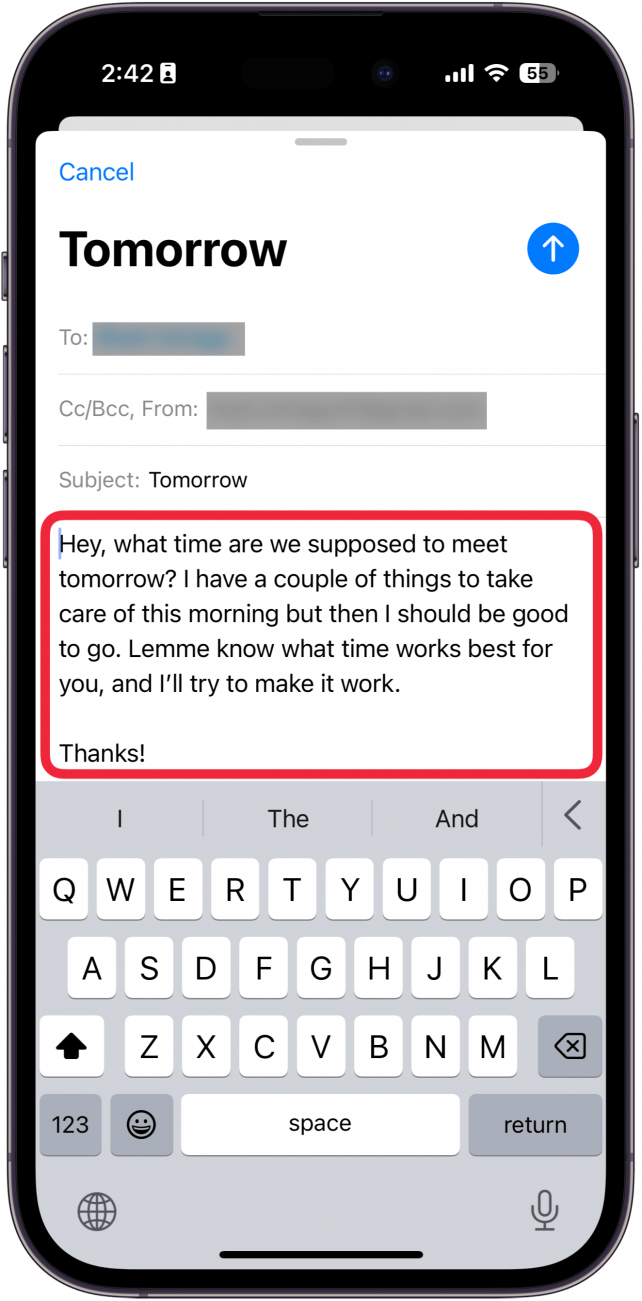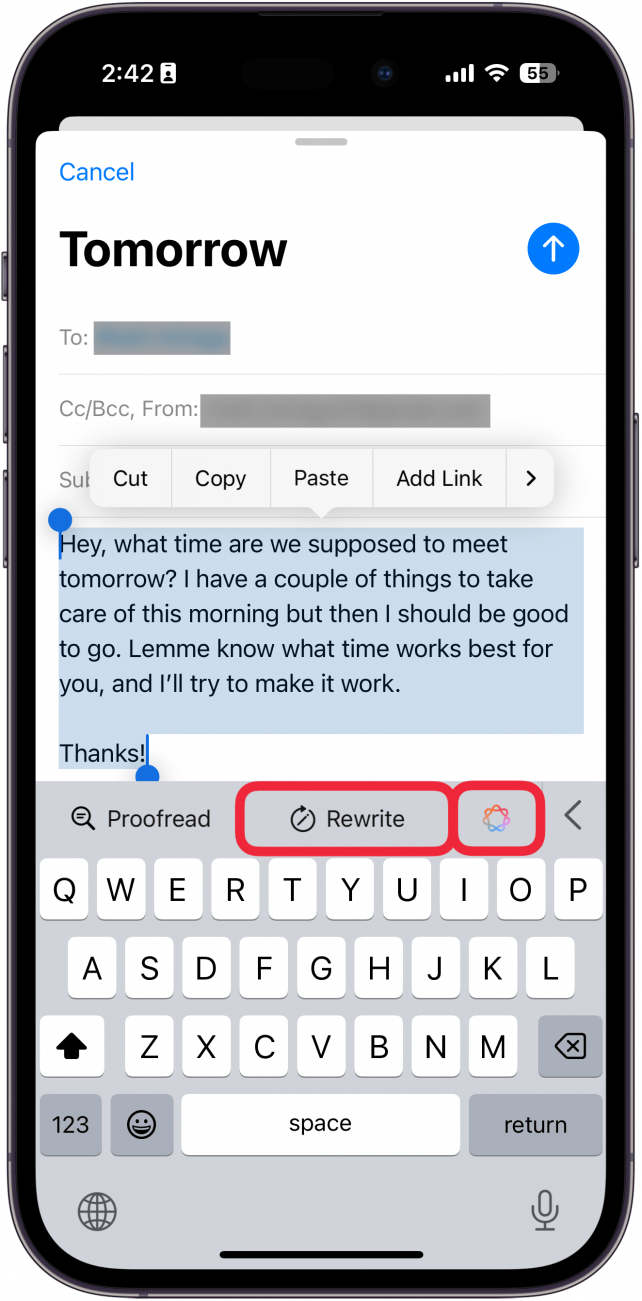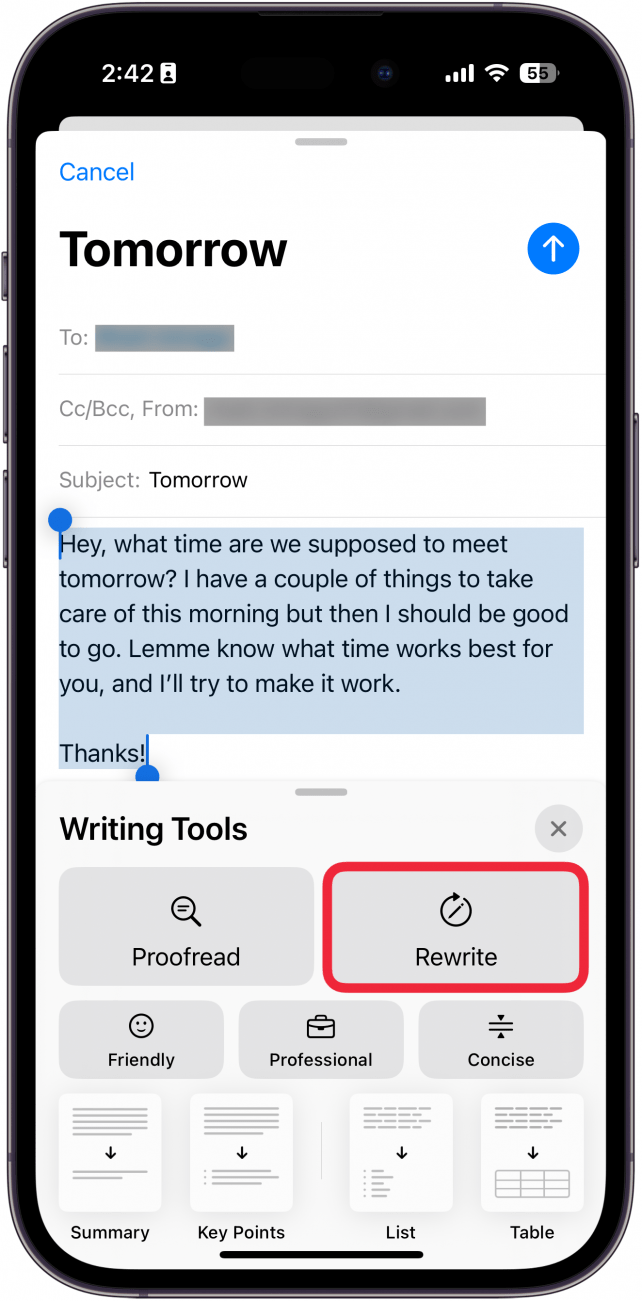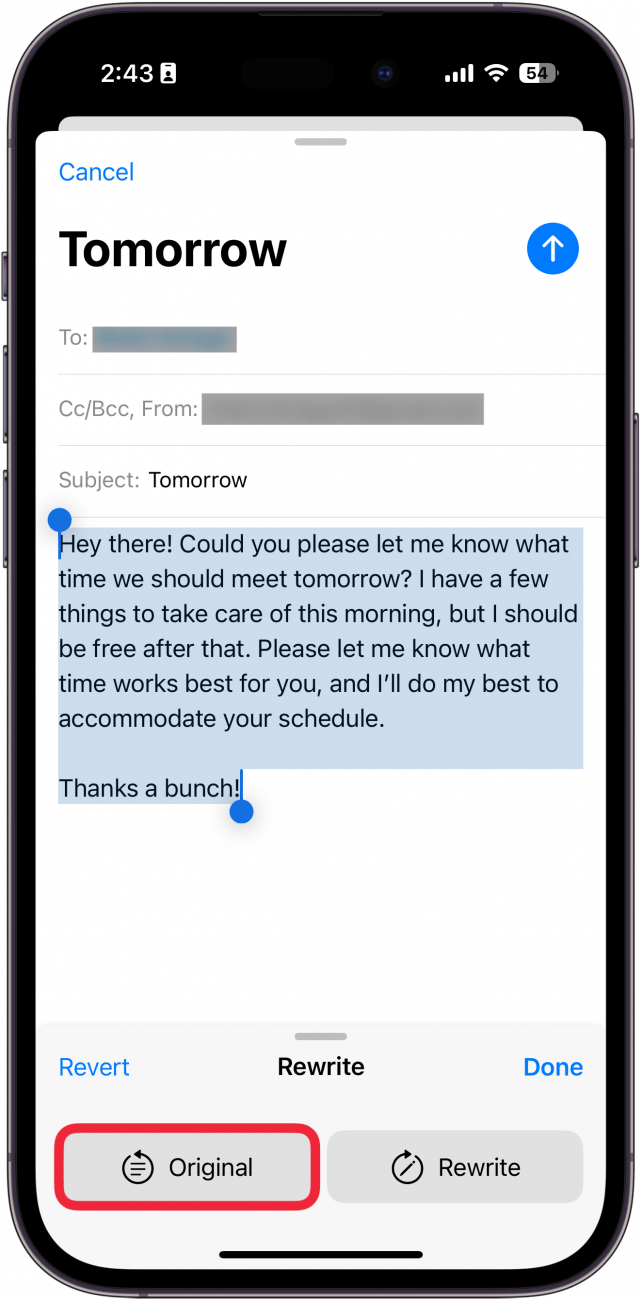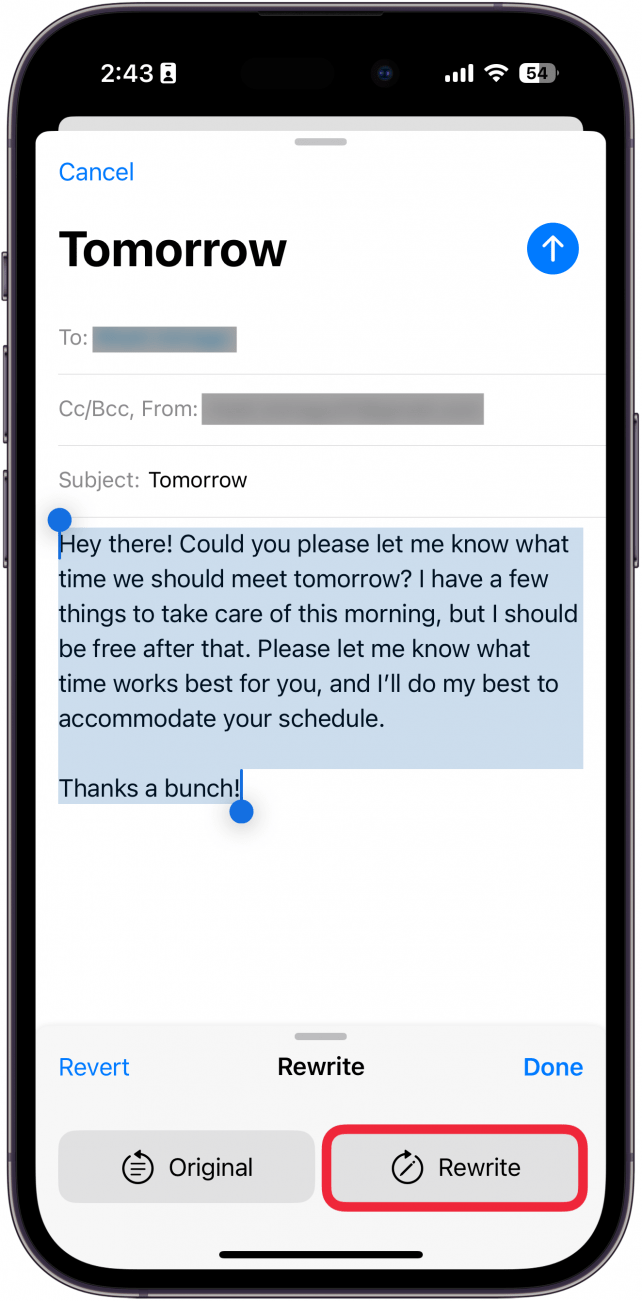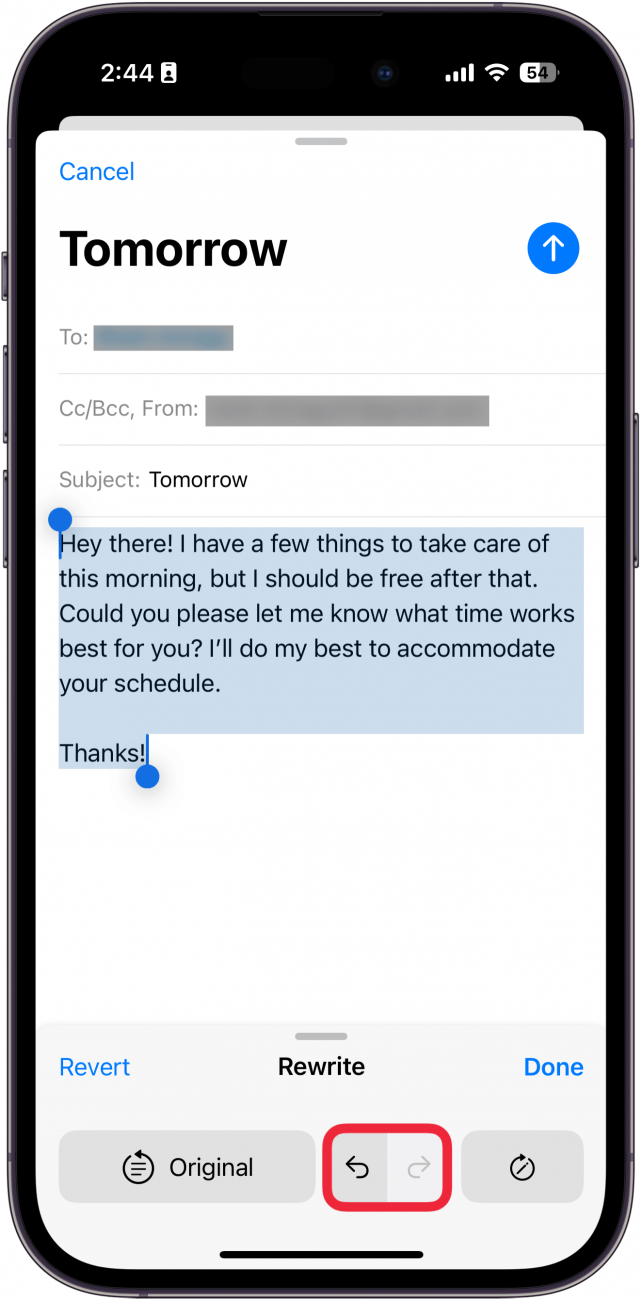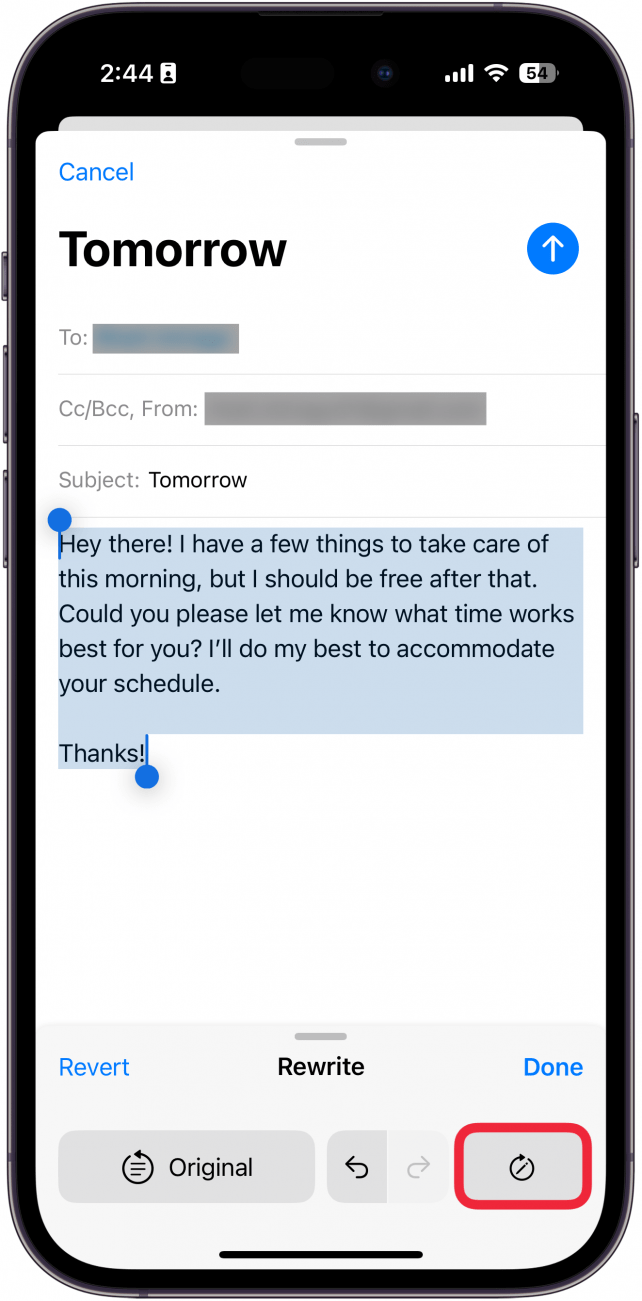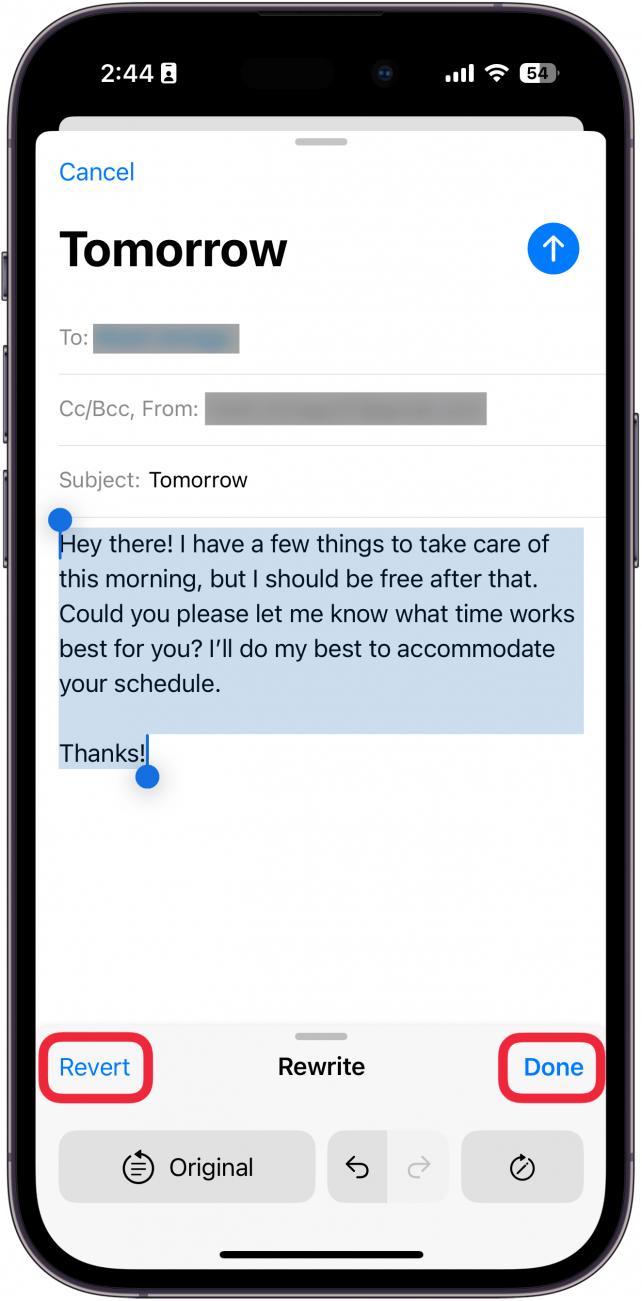Ora c’è un modo semplice per riscrivere qualsiasi testo o e-mail in pochi secondi. Con Apple Intelligence, ora potete lasciare che l’intelligenza artificiale del vostro iPhone riscriva il testo per voi. Vi mostriamo come fare!
Perché vi piacerà questo suggerimento:
- **Riscrivere e migliorare il testo digitato ovunque sul vostro iPhone.
- **Assicuratevi che i vostri messaggi siano sempre scritti correttamente.
Come utilizzare gli strumenti di riscrittura di Apple
Requisiti di sistema
Questo suggerimento funziona su iPhone 15 Pro, iPhone 16 e iPhone 16 Pro con iOS 18.1 o successivo. Scoprite come aggiornare all’ultima versione di iOS.
Apple Intelligence è in grado di utilizzare pratici strumenti di riscrittura per modificare qualsiasi passaggio di testo digitato, purché si utilizzi un iPhone 15 Pro, iPhone 16 o iPhone 16 Pro. Ecco come utilizzare gli strumenti di riscrittura di Apple Intelligence:
 Scopri le funzioni nascoste del tuo iPhone Ricevi un consiglio quotidiano (con schermate e istruzioni chiare) per padroneggiare il tuo iPhone in un solo minuto al giorno.
Scopri le funzioni nascoste del tuo iPhone Ricevi un consiglio quotidiano (con schermate e istruzioni chiare) per padroneggiare il tuo iPhone in un solo minuto al giorno.
- In qualsiasi area in cui avete digitato del testo, ad esempio in un’e-mail, selezionate il testo.

- Potete toccare Riscrivi o l’icona Apple Intelligence.

- Se si tocca l’icona Apple Intelligence, selezionare Riscrivi.

- Toccare Originale per visualizzare il testo originale.

- Toccare Riscrivi per riscriverlo.

- È possibile utilizzare i pulsanti di annullamento e redo per scorrere le diverse riscritture.

- È possibile toccare l’icona di Riscrivi per riscrivere nuovamente il testo.

- Selezionare Fatto per salvare il testo riscritto o toccare Inverti per tornare al testo originale.

Ecco come utilizzare i nuovi strumenti di riscrittura di Apple Intelligence per modificare il testo dopo averlo digitato.
Altro su Apple Intelligence
- Usare l’intelligenza Apple per migliorare la vostra scrittura
- Correggi la tua scrittura con Apple Intelligence
- Rimuovere le persone dalle foto su iPhone